Aprender a planificar y ordenar cada una de las tareas de nuestros proyectos en el tiempo es fundamental para que estos se lleven a cabo rápida y eficazmente. Notion es una herramienta no-code con una interfaz intuitiva y fácil de manejar que nos permite estructurar y gestionar toda nuestra información de forma dinámica, por medio de tableros en los que podemos integrar notas, listas, tablas, imágenes y, además, cronogramas y muchos otros elementos.
En este post te explicaremos cómo visualizar tus proyectos como un cronograma en Notion, para que puedas planificar cada una de las tareas y eventos de tus proyectos de forma clara y personalizada.
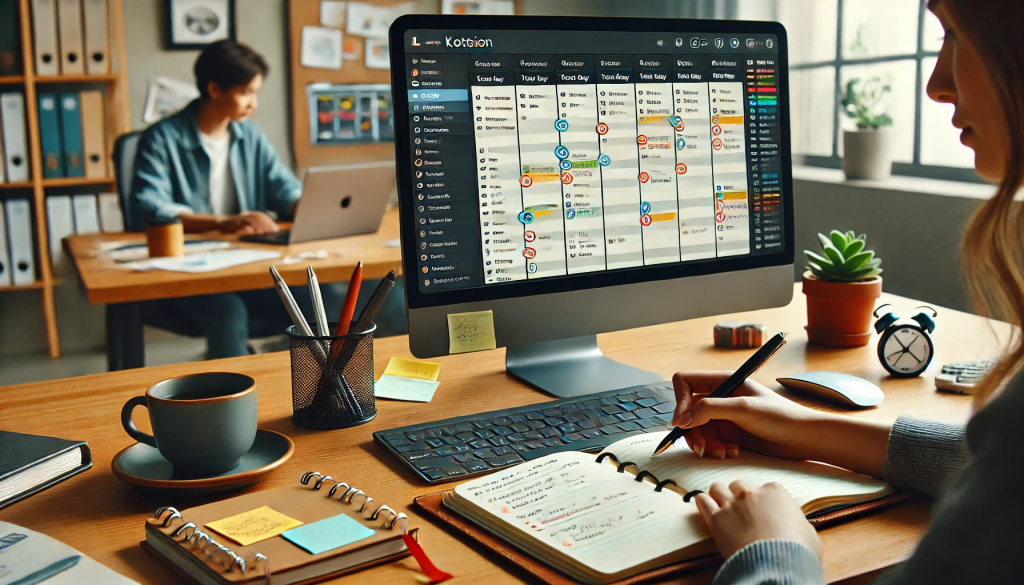
Diseñar tu cronograma en Notion te facilita visualizar tus proyectos en cada una de sus etapas, establecer plazos para cumplir o avanzar en las responsabilidades, ver su interrelación y revisar su progreso. Mediante lo cual puedes tener una visión completa de tus actividades y establecer medidas para perfeccionar acciones en pos de tus metas.
Para que manejar Notion sea más sencillo, puedes ponerlo en español con nuestra “Guía rápida para poner Notion en español”.
Cómo implementar un cronograma en Notion
Para crear tu cronograma en Notion tienes dos opciones:
- Explora la Galería de Notion, puedes hacerlo en la página de la galería o en la opción «Plantillas» que aparece en la barra izquierda de la aplicación. Una vez hayas encontrado una que se ajuste a lo que quieres, usa la plantilla de Notion añadiéndola a tu espacio de trabajo, haciendo clic en la opción «Agregar a mi espacio de trabajo» dentro de la app o en «Obtener plantilla» en la página. Luego de esto, puedes personalizarla. Así:
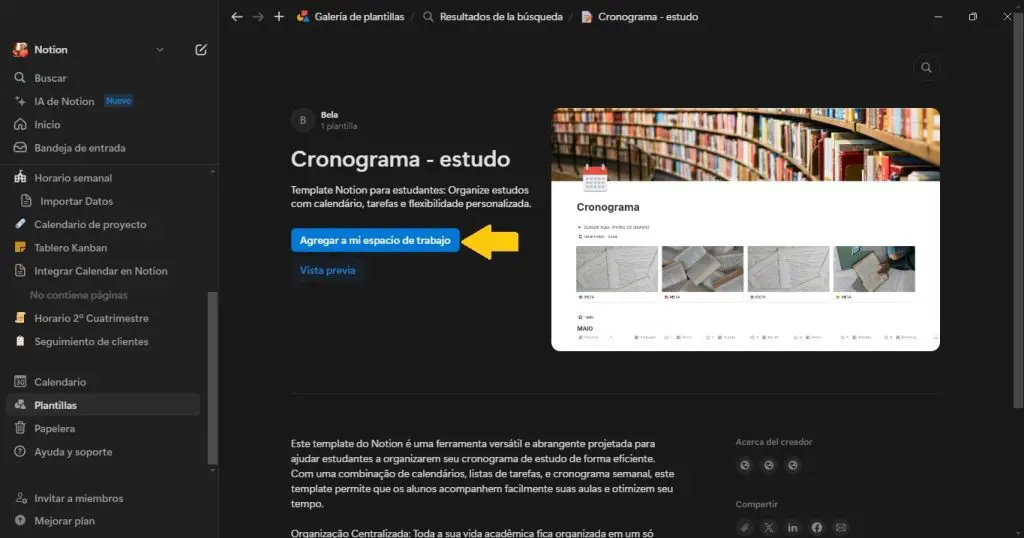
A continuación, te presento algunas de las plantillas de cronograma en Notion destacadas de la galería:
- Programación de proyecto
- Desarrollo de aplicación
- Lista de lectura
- Reforma de hogar
- Definición de objetivos
- Crear un cronograma desde cero
- Abre la página de tu espacio de trabajo donde deseas crear tu cronograma, haz clic en los tres puntos (…) en la esquina derecha de menú inferior y selecciona la opción de «Cronograma».
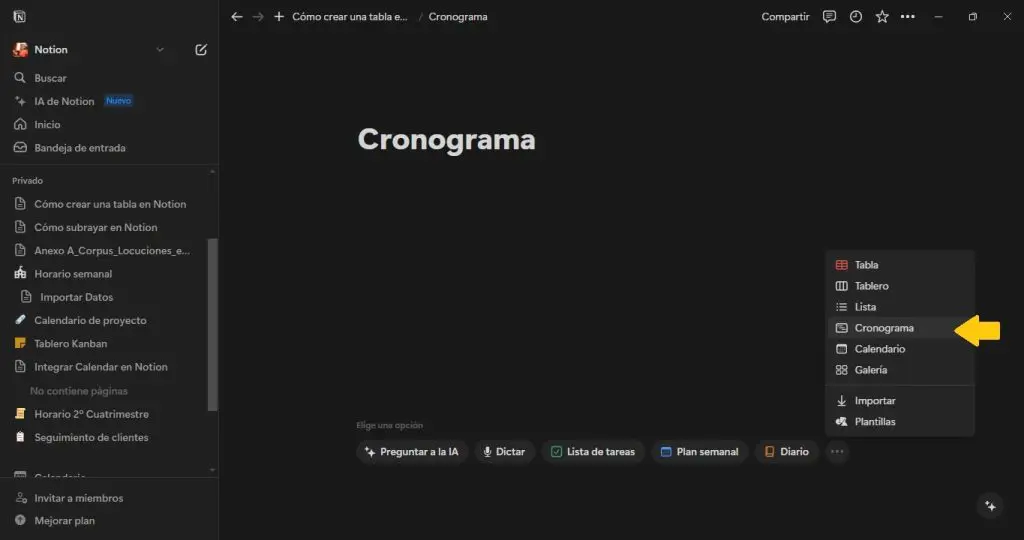
- También puedes crear un cronograma en línea escribiendo «/cronograma» y seleccionando la opción “Vista de cronograma” en cualquier página.
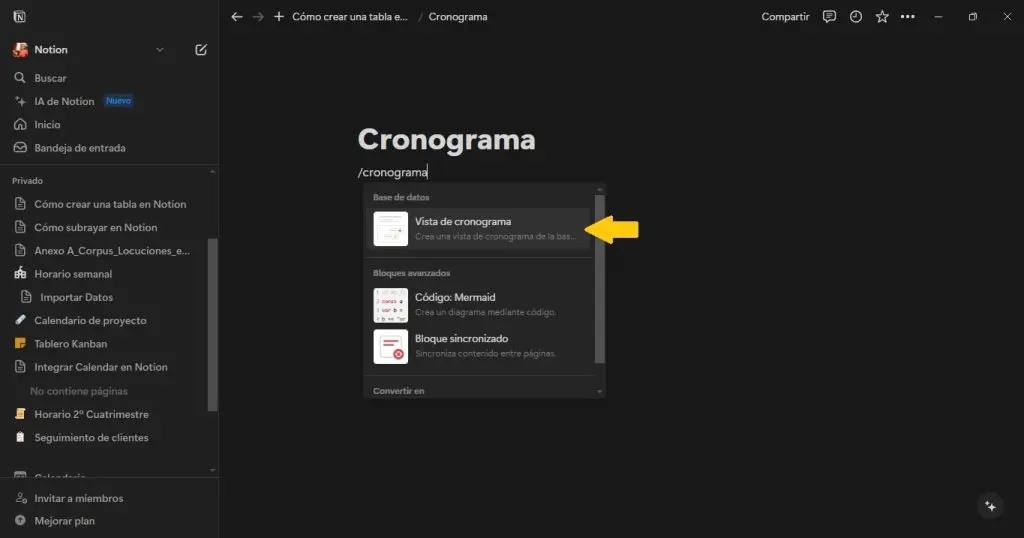
Personaliza tu cronograma en Notion
Una vez que hayas implementado tu cronograma en Notion por medio de cualquiera de los métodos anteriores, puedes personalizarlo con algunas de estas opciones:
- Ajusta el plazo: tienes la opción de visualizar tus proyectos en diferentes escalas de tiempo. Para hacerlo, busca el menú desplegable con la unidad de tiempo en la parte derecha del cronograma y selecciona la escala que quieres. Puedes elegir desde horas hasta años.
- Modifica la duración del proyecto: para fijar la duración de un proyecto en tu cronograma, debes colocar el cursor sobre el borde izquierdo o derecho de cualquier proyecto, y arrastrar y soltar los bordes para hacerlo más largo o más corto, según necesites.
- Limita proyectos mostrados: si tienes muchos proyectos, puedes limitar la cantidad que se muestra en el cronograma, haciendo clic en los tres puntos (…) en la parte superior de la base de datos y seleccionando «Límite de carga» y eligiendo el número de páginas que deseas ver.
- Muestra u oculta propiedades: es posible personalizar la información que se muestra en las tarjetas de proyecto, haciendo clic en los mismos tres puntos (…) y seleccionando la opción «Propiedades», para activar o desactivar las propiedades.
Integra el cronograma en Notion con otras herramientas
Si usas o quieres explorar otras herramientas para gestionar tus proyectos y actividades de forma complementaria, puedes integrarlas a Notion y tenerlas en un solo lugar. Algunas de las integraciones comunes son:
- Trello o Asana, aplicaciones estratégicas para la gestión de tareas.
- Google Calendar o el calendario de Outlook para sincronizar tu cronograma con tu calendario regular.
- Zapier para abrir la posibilidad a la automatización de tareas entre Notion y otras aplicaciones.
Como puedes ver, entre el sinfín de posibilidades que ofrece Notion para ordenar y visualizar la información de tus proyectos, la de cronograma es especialmente táctica para la gestión de tus acciones en el tiempo que aseguraran resultados. Sin embargo, para aprovechar al máximo este formato debes explorar sin miedo sus diferentes configuraciones hasta encontrar la que mejor se adapte a tu forma de trabajar.
Si te interesa profundizar en herramientas intuitivas como Notion, diseñadas para simplificar la vida de las personas, considera nuestro Bootcamp de UX/UI. En él, aprenderás a crear interfaces centradas en el usuario y altamente efectivas.
Al unirte a KeepCoding, transformarás tu carrera: pasarás de organizar tu tiempo a desarrollar soluciones innovadoras. Aprovecha la oportunidad de asegurar tu futuro en el creciente campo del UX/UI, con sus atractivas perspectivas laborales y salariales. Da el primer paso hacia tu nueva carrera profesional hoy mismo.











